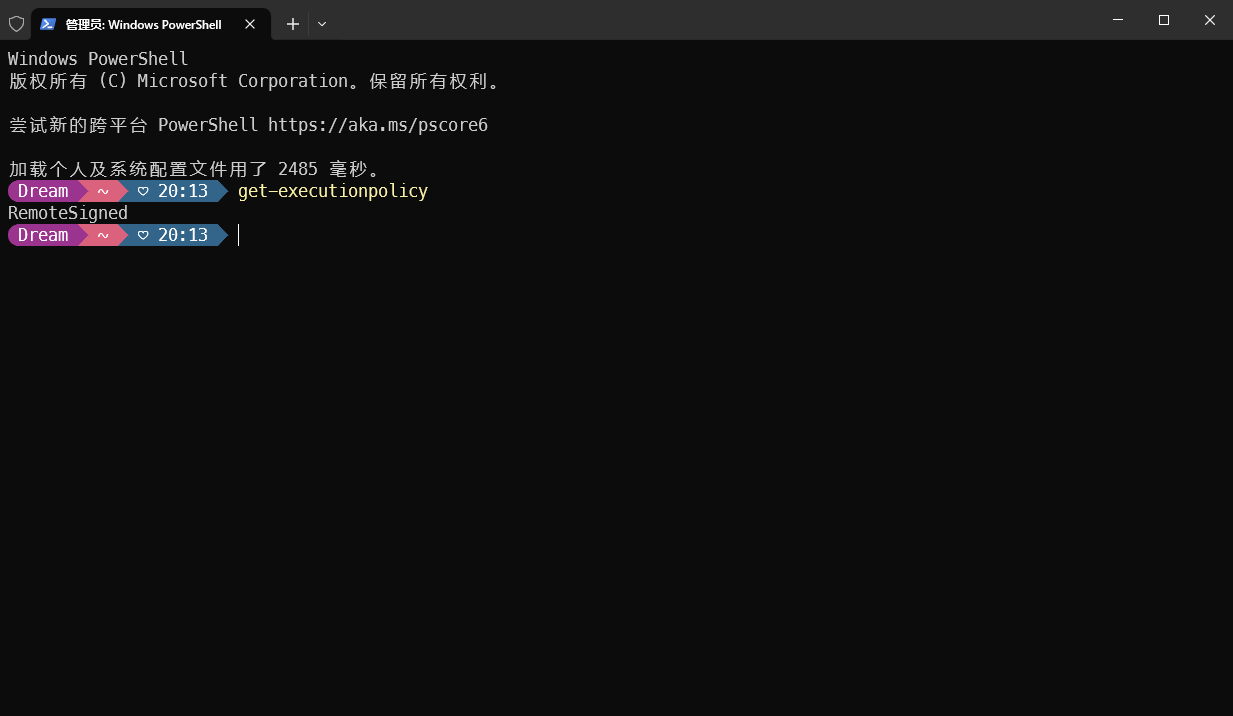【一】常用快捷键大全
【1】基本编辑快捷键
-
Ctrl + Space:基本的代码完成(类、方法、属性)
-
Ctrl + Alt + Space:快速导入任意类
-
Ctrl + Shift + Enter:语句完成
-
Ctrl + P:参数信息(在方法中调用参数)
-
Ctrl + Q:快速查看文档
-
F1:外部文档
-
Shift + F1:外部文档,进入web文档主页
-
Ctrl + Shift + Z 或者 Ctrl + Y:撤销上一步操作 / 重做
-
Ctrl + 鼠标左键:悬浮/单击鼠标左键,显示简介/进入代码定义
-
Ctrl + F1:显示错误描述或警告信息
-
Alt + Insert:自动生成代码
-
Ctrl + O:重新方法
-
Ctrl + Alt + T:选中
-
Ctrl + /:行注释/取消行注释
-
Ctrl + Shift + /:块注释
-
Ctrl + W:选中增加的代码块
-
Ctrl + Shift + W:回到之前状态
-
Alt + Enter:快速修正
-
Ctrl + Alt + L:代码格式化
-
Ctrl + Alt + O:优化导入
-
Ctrl + Alt + I:自动缩进
-
Tab / Shift + Tab:缩进、不缩进当前行
-
Ctrl+X/Shift+Delete:剪切当前行或选定的代码块到剪贴板
-
Ctrl+C/Ctrl+Insert:复制当前行或选定的代码块到剪贴板
-
Ctrl+V/Shift+Insert:从剪贴板粘贴
-
Ctrl + Shift + V:从最近的缓冲区粘贴
-
Ctrl + D:复制选定的区域或行
-
Ctrl + Y:删除选定的行
-
Ctrl + Shift + J:添加智能线
-
Ctrl + Enter:智能线切割
-
Shift + Enter:另起一行
-
Ctrl + Shift + U:在选定的区域或代码块间切换
-
Ctrl + Delete:删除到字符结束
-
Ctrl + Backspace:删除到字符开始
-
Ctrl + Numpad+/-:展开/折叠代码块(当前位置的:函数,注释等)
-
Ctrl + shift + Numpad+/-:展开/折叠所有代码块
-
Ctrl + F4:关闭运行的选项卡
【2】查找/替换快捷键
-
F3:下一个
-
Shift + F3:前一个
-
Ctrl + R:替换
-
Ctrl + Shift + F 或者连续2次敲击shift:全局查找
-
Ctrl + Shift + R:全局替换
【3】运行快捷键
-
Alt + Shift + F10:运行模式配置
-
Alt + Shift + F9:调试模式配置
-
Shift + F10:运行
-
Shift + F9:调试
-
Ctrl + Shift + F10:运行编辑器配置
-
Ctrl + Alt + R:运行manage.py任务
【4】调试快捷键
-
F8:跳过
-
F7:进入
-
Shift + F8:退出
-
Alt + F9:运行游标
-
Alt + F8:验证表达式
-
Ctrl + Alt + F8:快速验证表达式
-
F9:恢复程序
-
Ctrl + F8:断点开关
-
Ctrl + Shift + F8:查看断点
【5】导航快捷键
-
Ctrl + N:跳转到类
-
Ctrl + Shift + N:跳转到符号
-
Alt + Right/Left:跳转到下一个、前一个编辑的选项卡(代码文件)
-
Alt + Up/Down:跳转到上一个、下一个方法
-
F12:回到先前的工具窗口
-
Esc:从工具窗口回到编辑窗口
-
Shift + Esc:隐藏运行的、最近运行的窗口
-
Ctrl + Shift + F4:关闭主动运行的选项卡
-
Ctrl + G:查看当前行号、字符号
-
Ctrl + E:当前文件弹出,打开最近使用的文件列表
-
Ctrl+Alt+Left/Right:后退、前进
-
Ctrl+Shift+Backspace:导航到最近编辑区域
-
Alt + F1:查找当前文件或标识
-
Ctrl + B / Ctrl + Click:跳转到声明
-
Ctrl + Alt + B:跳转到实现
-
Ctrl + Shift + I:查看快速定义
-
Ctrl + Shift + B:跳转到类型声明
-
Ctrl + U:跳转到父方法、父类
-
Ctrl + ]/[:跳转到代码块结束、开始
-
Ctrl + F12:弹出文件结构
-
Ctrl + H:类型层次结构
-
Ctrl + Shift + H:方法层次结构
-
Ctrl + Alt + H:调用层次结构
-
F2 / Shift + F2:下一条、前一条高亮的错误
-
F4 / Ctrl + Enter:编辑资源、查看资源
-
Alt + Home:显示导航条
-
F11:书签开关
-
Ctrl + Shift + F11:书签助记开关
-
Ctrl + #[0-9]:跳转到标识的书签
-
Shift + F11:显示书签
【6】搜索相关快捷键
-
Alt + F7 / Ctrl + F7:文件中查询用法
-
Ctrl + Shift + F7:文件中用法高亮显示
-
Ctrl + Alt + F7:显示用法
【7】重构快捷键
-
F5:复制
-
F6:剪切
-
Alt + Delete:安全删除
-
Shift + F6:重命名
-
Ctrl + F6:更改签名
-
Ctrl + Alt + N:内联
-
Ctrl + Alt + M:提取方法
-
Ctrl + Alt + V:提取属性
-
Ctrl + Alt + F:提取字段
-
Ctrl + Alt + C:提取常量
-
Ctrl + Alt + P:提取参数
【8】控制VCS/Local History快捷键
-
Ctrl + K:提交项目
-
Ctrl + T:更新项目
-
Alt + Shift + C:查看最近的变化
-
Alt + BackQuote(’):VCS快速弹出
【9】模版快捷键
-
Ctrl + Alt + J:当前行使用模版
-
Ctrl + J:插入模版
【10】基本快捷键
-
Alt + #[0-9]:打开相应的工具窗口
-
Ctrl + Alt + Y:同步
-
Ctrl + Shift + F12:最大化编辑开关
-
Alt + Shift + F:添加到最喜欢
-
Alt + Shift + I:根据配置检查当前文件 正在为您搜索:继续
-
Ctrl + Alt + S:打开设置对话框
-
Ctrl + Shift + A:查找动作
-
Ctrl + Tab:在窗口间进行切换
-
Alt + Insert:生成代码
-
Ctrl + /:注释(// 或者 /.../ )
-
Ctrl + Shift + /:添加/删除快注释(/**...*/)
-
Ctrl + W:递进式取消选择代码块
-
Ctrl + Shift + W:递进式选择代码块
-
Alt + Q:精确定位到光标所在的代码块,然后再次按返回先前的位置
-
Ctrl + Shift + ]/[:选中当前代码块的闭合部分,比如一对大括号中的所有内容
-
Ctrl + F4:关闭当前编辑页签
-
Ctrl + Shift + U:转换选中的文本(大写、小写、切换大小写)
【11】常用快捷键小结
- Ctrl + /:行注释/取消行注释
- Ctrl + Alt + L:代码格式化
- Tab / Shift + Tab:缩进、不缩进当前行
- Ctrl+X/Shift+Delete:剪切当前行或选定的代码块到剪贴板
- Ctrl+C/Ctrl+Insert:复制当前行或选定的代码块到剪贴板
- Ctrl+V/Shift+Insert:从剪贴板粘贴
- Ctrl + B / Ctrl + Click:跳转到声明
- Ctrl + 鼠标左键:悬浮/单击鼠标左键,显示简介/进入代码定义
- Ctrl + D:复制选定的区域或行
【二】自定义文件头模版
【1】打开settings
- File --> Settings
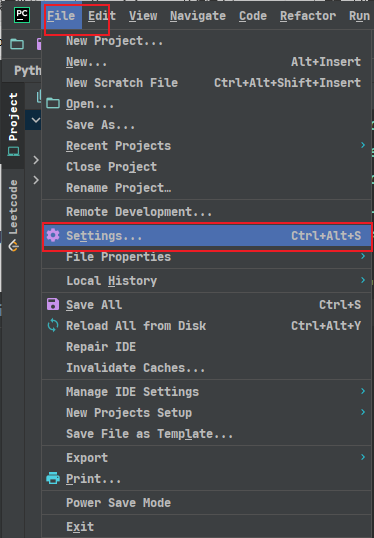
【2】Python Scripts
- Editor --> File and Code Templates --> Python Script
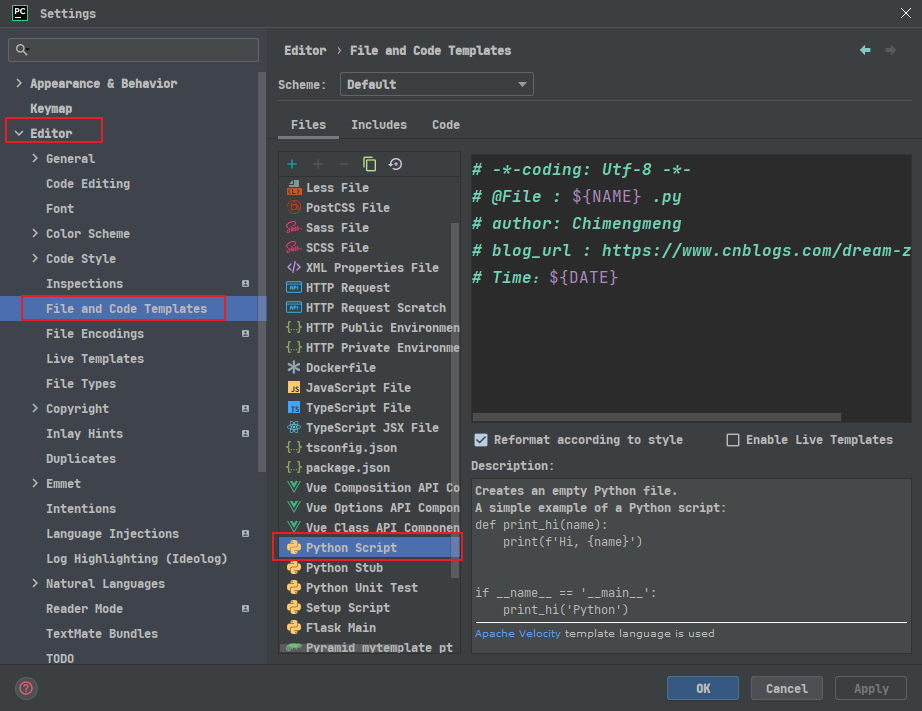
【3】参数说明
-
${PROJECT_NAME} - 当前Project名称;
-
${NAME} - 在创建文件的对话框中指定的文件名;
-
${USER} - 当前用户名;
-
${DATE} - 当前系统日期;
-
${TIME} - 当前系统时间;
-
${YEAR} - 年;
-
${MONTH} - 月;
-
${DAY} - 日;
-
${HOUR} - 小时;
-
${MINUTE} - 分钟;
-
${PRODUCT_NAME} - 创建文件的IDE名称;
-
${MONTH_NAME_SHORT} - 英文月份缩写, 如: Jan, Feb, etc;
-
${MONTH_NAME_FULL} - 英文月份全称, 如: January, February, etc;
【三】修改背景图片
【1】打开Settings
- File --> Settings
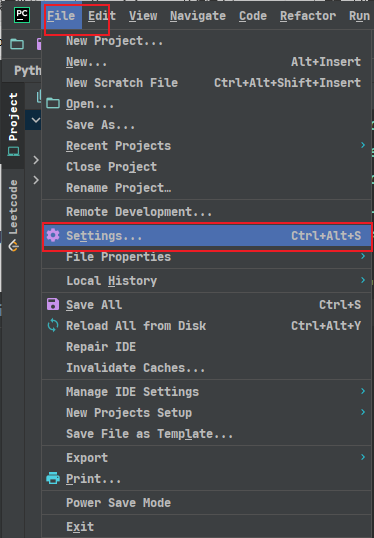
【2】Background Image
- Appearance & Behavior --> Appearance --> Background Image
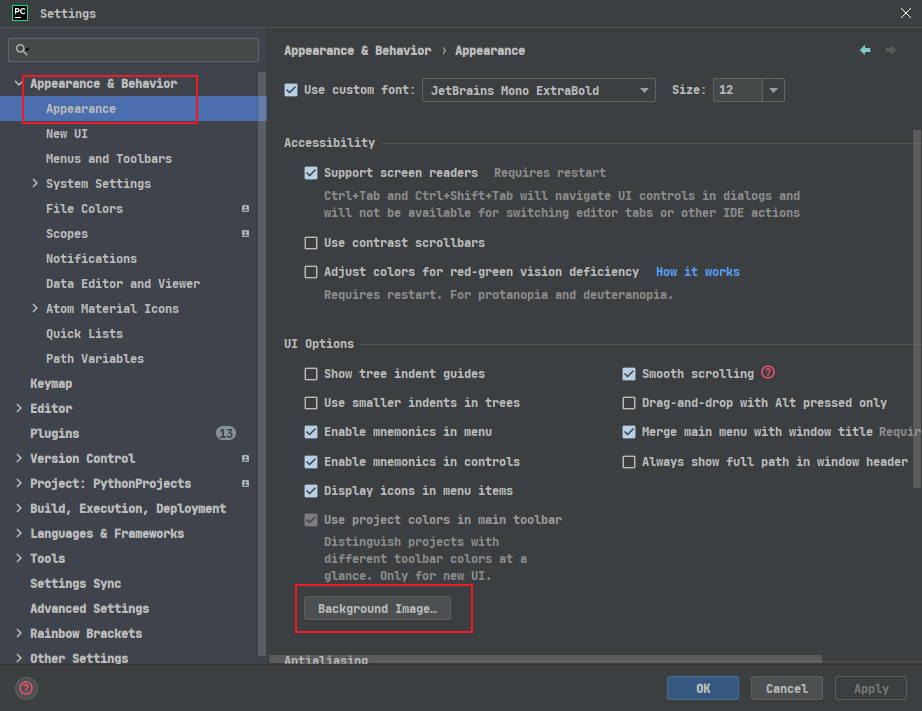
【四】汉化
- Plugins --> Chinese(Simplified) Language Pack
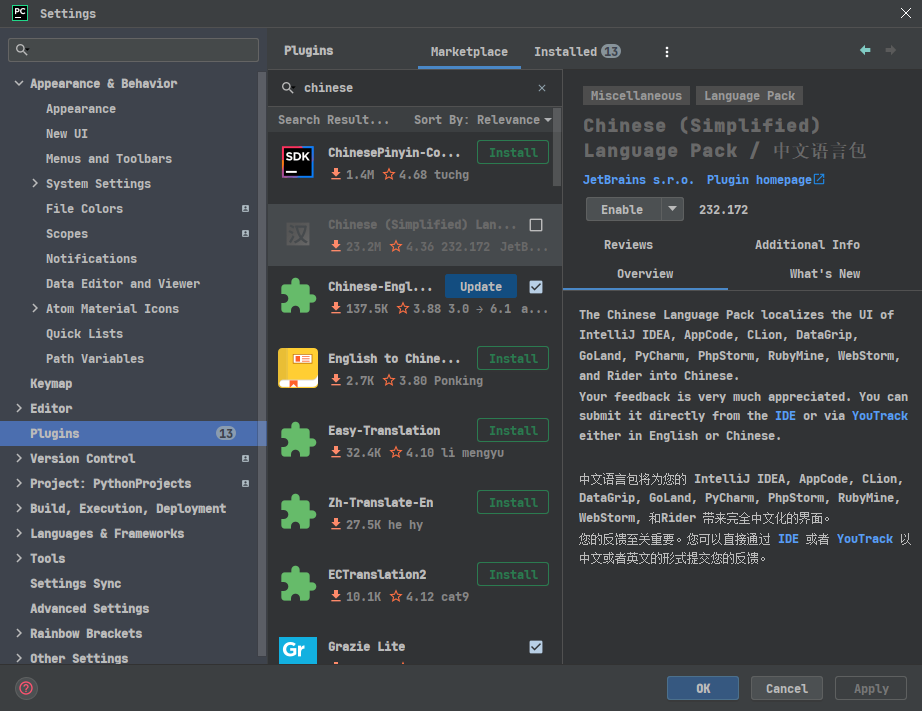
【五】添加解释器
【1】查看当前解释器
- Project --> Python Interpreter
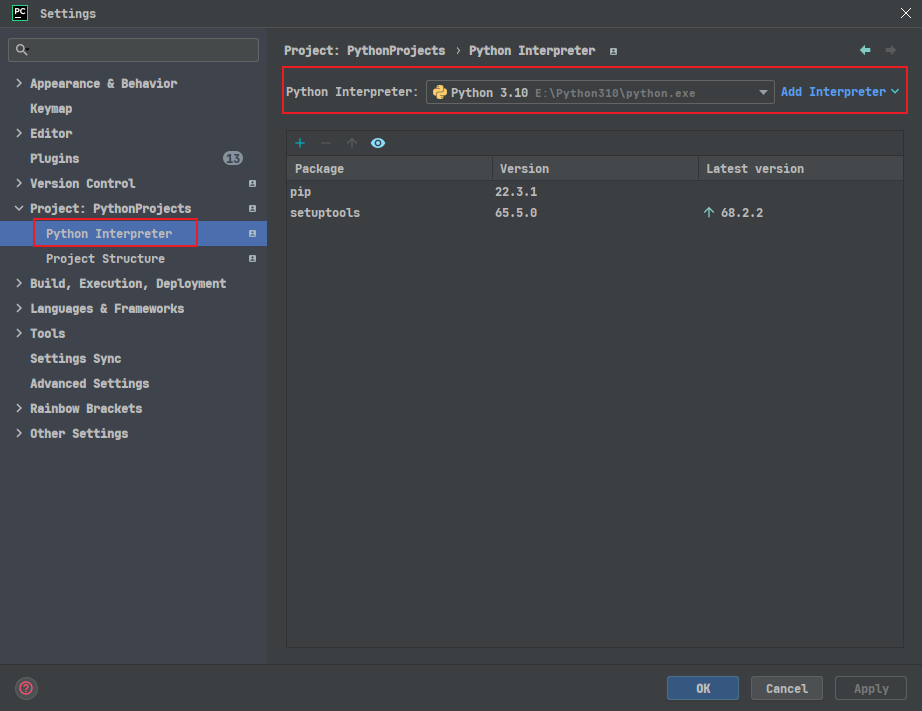
【2】编辑解释器
- 打开所有解释器
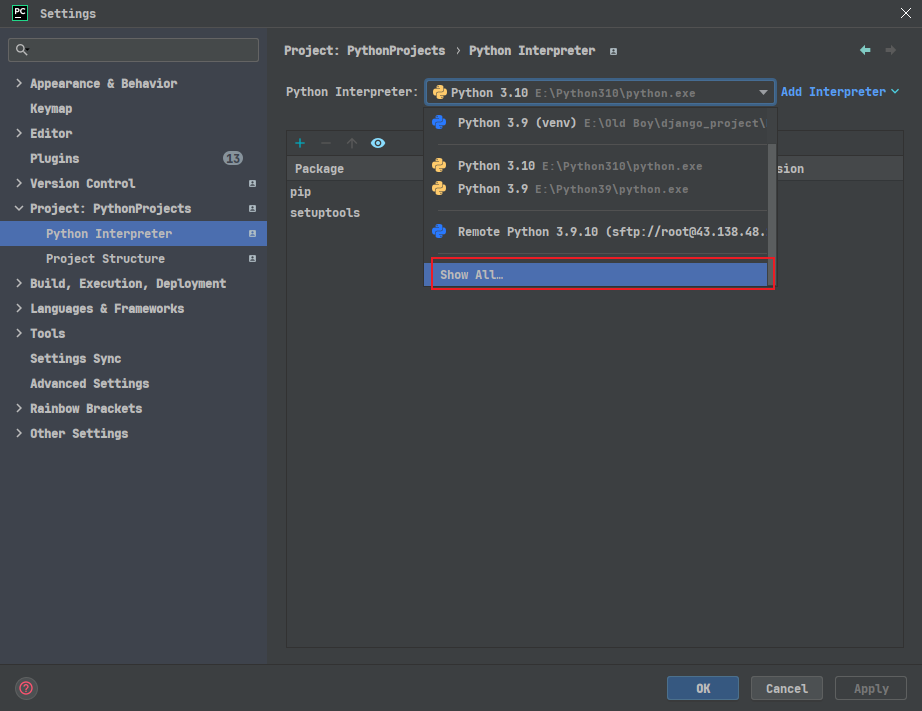
- 编辑解释器
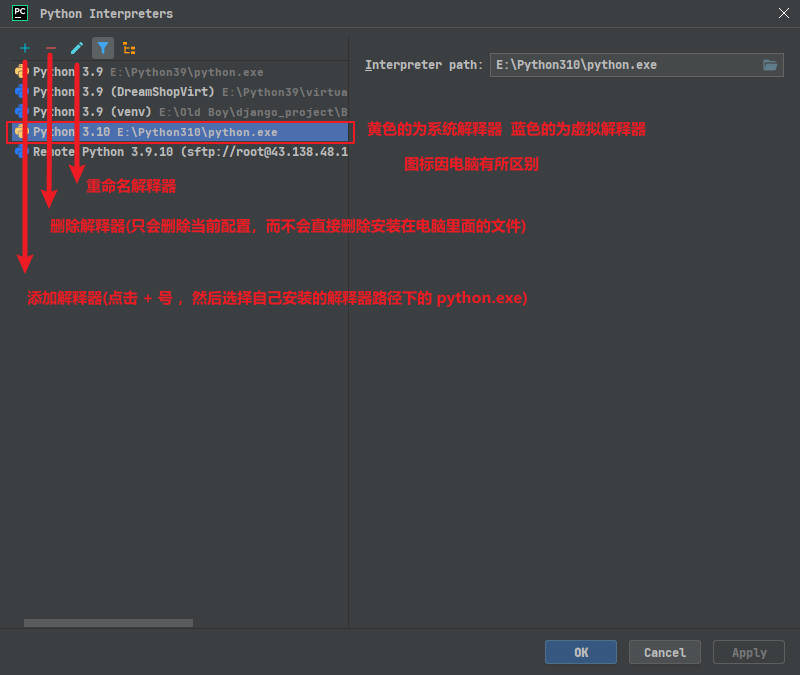
【3】创建虚拟解释器
(1)添加本地解释器
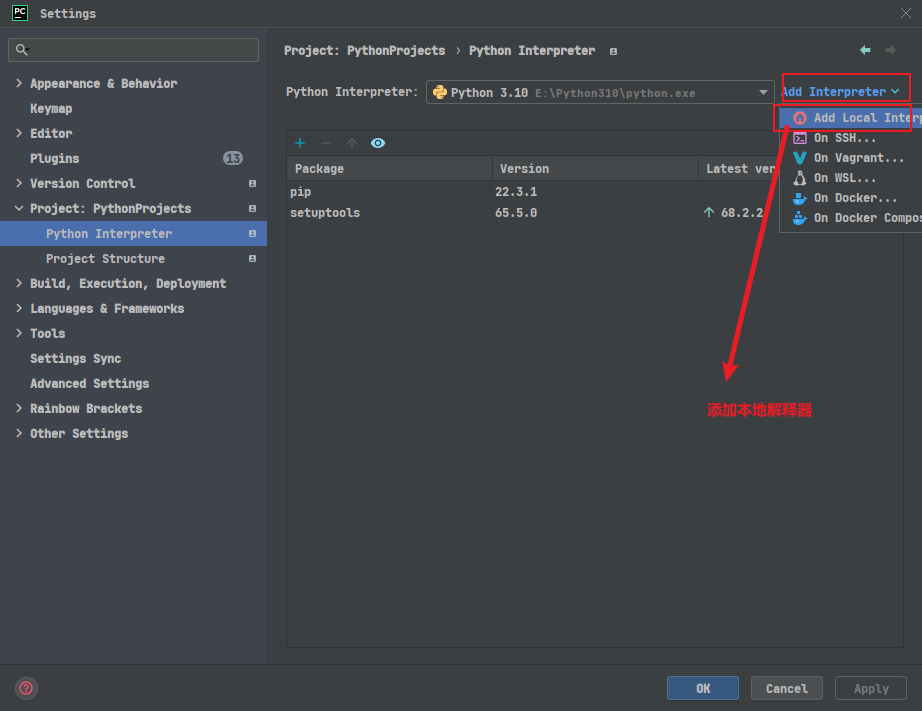
(2)创建新的虚拟解释器
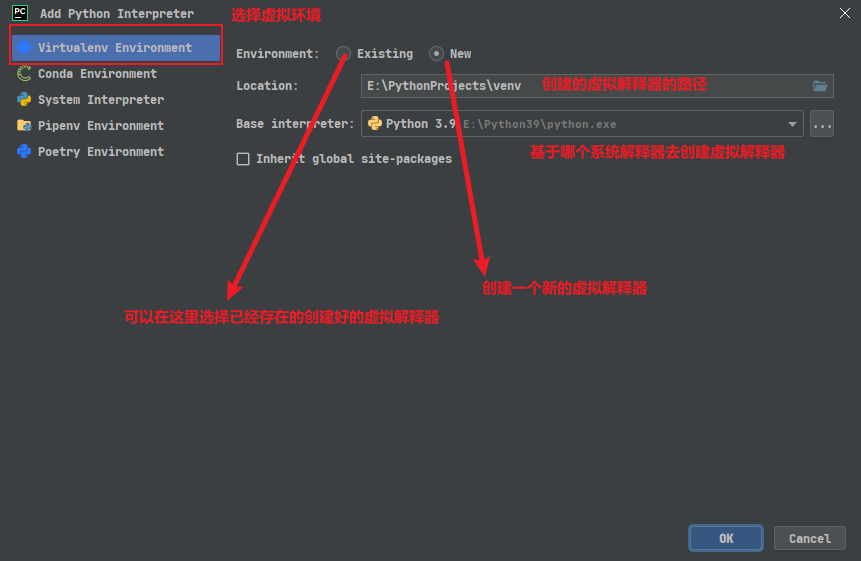
(3)使用虚拟解释器
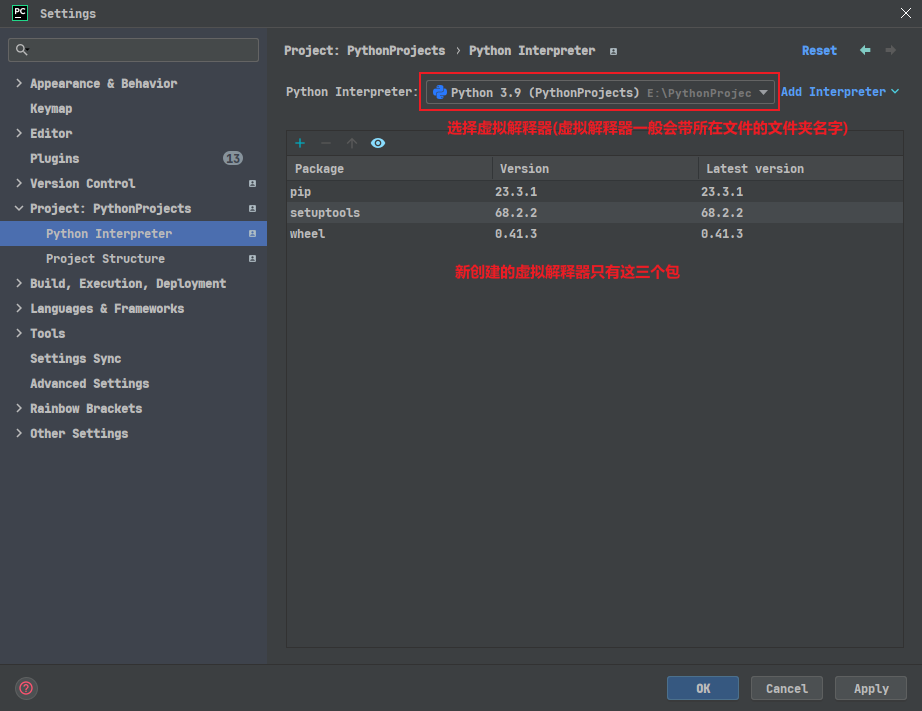
(4)虚拟解释器使用
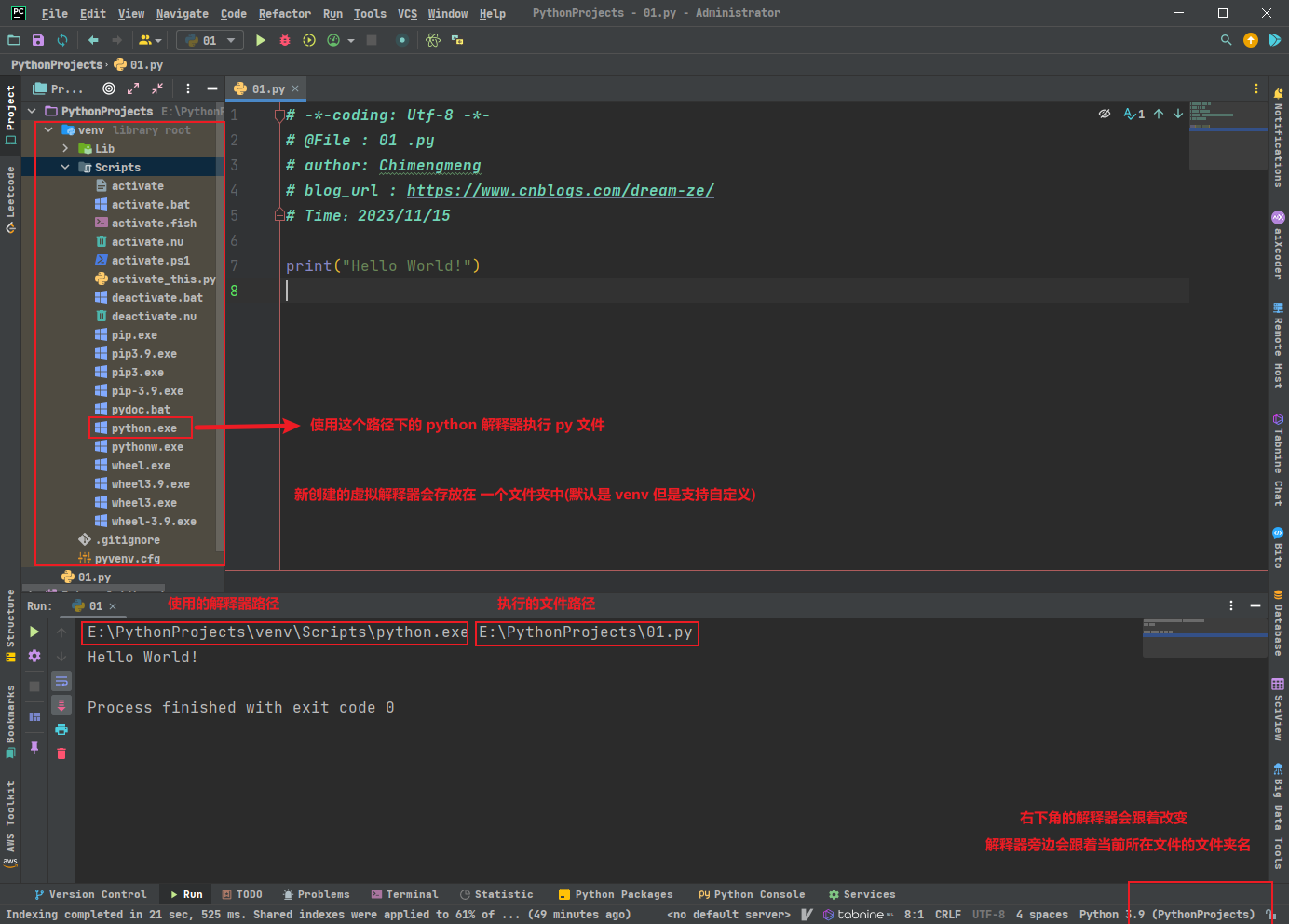
(5)终端虚拟环境
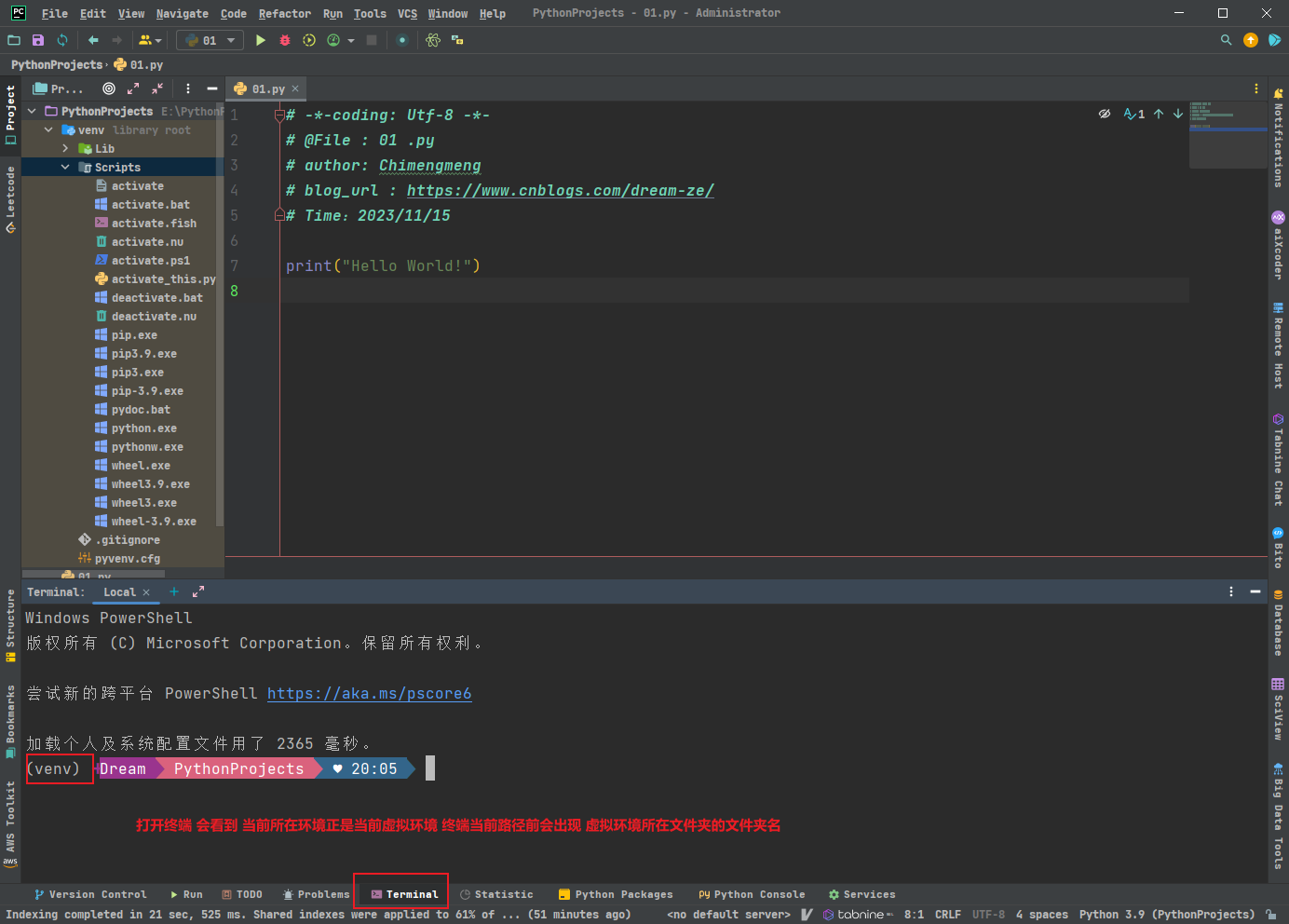
【补充】终端报错禁止运行脚本
(1)问题描述
- 今天在PyCharm打开终端Windows PowerShell准备安装依赖时报错,报错内容:
无法加载文件 F:\work\venv\Scripts\activate.ps1,因为在此系统上禁止运行脚本。
有关详细信息,请参阅https:/go.microsoft.com/fwlink/?LinkID=135170中的about_Execution_Policies
- 和激活虚拟环境出现的报错相同,考虑应该是虚拟环境的问题。
(2)问题原因
-
Win10默认PowerShell的执行策略是不载入任何配置文件,不运行任何脚本(Restricted)。
-
Windows PowerShell不允许执行任何脚本,包括虚拟环境的激活脚本。
-
这一点可以通过命令查看:在PyCharm终端(电脑PowerShell应用命令行)执行:
get-executionpolicy
- 返回结果:Restricted
(3)问题解决
- 修改Windows PowerShell的执行策略:
步骤1:打开Windows PowerShell
-
方式1(推荐):打开PyCharm终端(选择Windows PowerShell)
-
方式2:电脑搜索PowerShell,以管理员身份运行Windows PowerShell应用
步骤2:执行以下命令修改PowerShell的执行策略
方式1(推荐):Pycharm终端执行
Set-ExecutionPolicy -Scope CurrentUser RemoteSigned

方式2:Windows PowerShell命令行执行
Set-ExecutionPolicy -ExecutionPolicy RemoteSigned -Scope CurrentUser
步骤3:验证
- PowerShell执行策略已设置为RemoteSigned,它允许执行本地脚本和来自受信任发布者的远程脚本(注意:此操作仅修改了当前用户的Windows PowerShell执行策略)
get-executionpolicy
- 返回结果:RemoteSigned